微软时间轴功能怎么用?时间轴使用方法
- 时间:2017-12-20 10:34
- 来源:下载吧
- 编辑:yemeiqiong
微软在今天推送了Windows 10快速预览版更新,版本号Build 17063。该版本主要带来了时间线、Sets等新功能和微软小娜、Edge浏览器的大量改进等。接下来小编就为大家说说时间轴功能的使用方法。
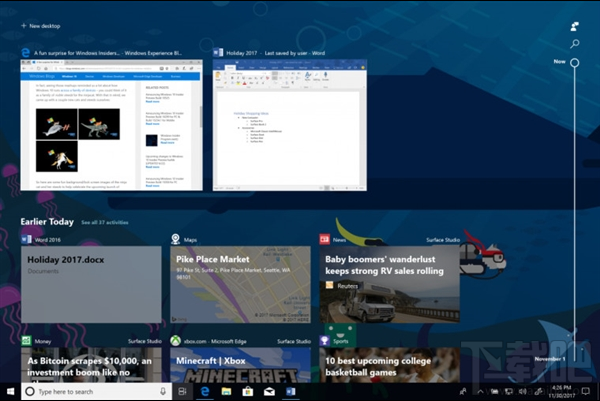
微软时间轴功能怎么用?
Timeline时间轴,采用增强型的卡片式任务视图,支持搜索,可以记录从开机之后电脑/iOS/Android设备(纽带是微软账号或者Cortana/Edge等)的活动程序,实现一键继续/回退,允许用户在当前运行的应用程序和过去的活动之间切换。
在时间轴中,用户活动是特定应用程序和特定时间段工作的特定内容的组合。每个活动都链接回网页、文档、文章、播放列表或任务,这样就可以在以后恢复活动时节省时间。
除了恢复过去的活动,通过时间轴,小娜也会显示用户可能需要恢复的活动,比如说想在手机、笔记本或者其他支持Cortana的设备之间进行任务切换。这样可以确保高效性。
时间轴使用方法
时间轴的打开方式如下:在正常使用电脑一段时间之后,点击任务栏上新的任务视图图标或者可以通过按下Windows键+Tab打开任务视图,在当前运行的应用程序下面,将可以在时间线中看到过去的一些任务。
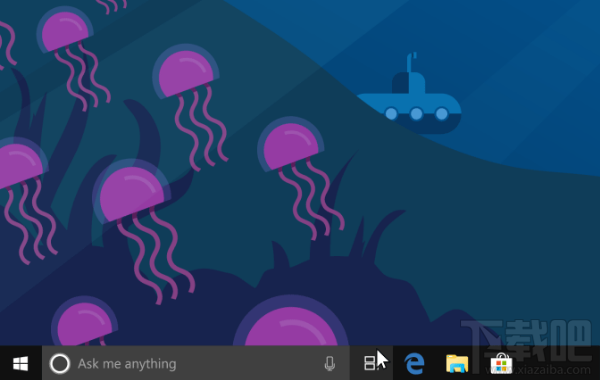
最近更新
-
 淘宝怎么用微信支付
淘宝怎么用微信支付
淘宝微信支付怎么开通?9月5日淘宝公示与微信
- 2 手机上怎么查法定退休时间 09-13
- 3 怎么查自己的法定退休年龄 09-13
- 4 小红书宠物小伙伴怎么挖宝 09-04
- 5 小红书AI宠物怎么养 09-04
- 6 网易云音乐补偿7天会员怎么领 08-21
人气排行
-
 百度云盘下载速度慢破解教程 非会员限速破解
百度云盘下载速度慢破解教程 非会员限速破解
百度云盘曾几何时凭着超大容量、不限速和离线下载三大宝剑,一举
-
 Gmail打不开登录不了邮箱解决方法
Gmail打不开登录不了邮箱解决方法
Gmail邮箱打不开已成为事实,很多网友都在搜索gmail邮箱登录不了
-
 Google地图怎么查询地图坐标,谷歌地图怎么输入坐标查询
Google地图怎么查询地图坐标,谷歌地图怎么输入坐标查询
我们平时大家站的每一个地方,都有他唯一的坐标,像我们平时说的
-
 如何快速破解压缩包(rar,zip,7z,tar)密码?
如何快速破解压缩包(rar,zip,7z,tar)密码?
我们日常使用电脑时,几乎每天都会接触到压缩包文件,有时会遇到
-
 百度云盘下载文件过大限制破解 百度网盘直接下载大文件教程
百度云盘下载文件过大限制破解 百度网盘直接下载大文件教程
百度云盘(百度网盘)是非常方便好用的在线网盘,但要下载超过1G
-
 腾讯QQ6.1体验版本安装
腾讯QQ6.1体验版本安装
腾讯QQ6.1体验版本安装,腾讯qq不断的更新换代,现在来到QQ6.1,
-
 战网卡在“战网开启中”解决方法
战网卡在“战网开启中”解决方法
很多朋友登录战网客户端出现“战网开启中”卡在这个窗口中的情况
-
 优酷会员/付费电影破解教程(一键破解可在线播放)
优酷会员/付费电影破解教程(一键破解可在线播放)
优酷是国内比较大的在线视频网站,不仅有有趣好玩的视频,还有很
-
 谷歌地球专业版(Google Earth Pro)免费许可证密匙
谷歌地球专业版(Google Earth Pro)免费许可证密匙
价值399美刀的谷歌地球专业版(GoogleEarthPro)终于免费了,之前还
-
 crx文件怎么打开安装
crx文件怎么打开安装
谷歌浏览器为了防范插件在用户不知情的情况下安装到浏览器中,从
